OPEL COMBO E 2019.1 Manual pentru sistemul Infotainment (in Romanian)
Manufacturer: OPEL, Model Year: 2019.1, Model line: COMBO E, Model: OPEL COMBO E 2019.1Pages: 129, PDF Size: 2.51 MB
Page 111 of 129
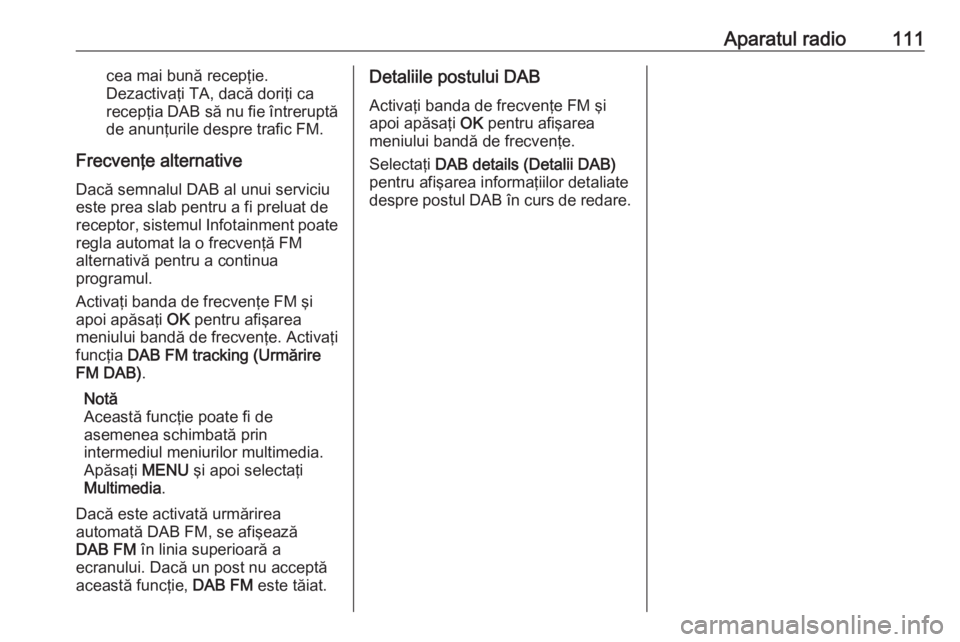
Aparatul radio111cea mai bună recepţie.
Dezactivaţi TA, dacă doriţi ca
recepţia DAB să nu fie întreruptă de anunţurile despre trafic FM.
Frecvenţe alternative Dacă semnalul DAB al unui serviciu
este prea slab pentru a fi preluat de
receptor, sistemul Infotainment poate
regla automat la o frecvenţă FM
alternativă pentru a continua
programul.
Activaţi banda de frecvenţe FM şi
apoi apăsaţi OK pentru afişarea
meniului bandă de frecvenţe. Activaţi
funcţia DAB FM tracking (Urmărire
FM DAB) .
Notă
Această funcţie poate fi de
asemenea schimbată prin
intermediul meniurilor multimedia.
Apăsaţi MENU şi apoi selectaţi
Multimedia .
Dacă este activată urmărirea
automată DAB FM, se afişează
DAB FM în linia superioară a
ecranului. Dacă un post nu acceptă
această funcţie, DAB FM este tăiat.Detaliile postului DAB
Activaţi banda de frecvenţe FM şi
apoi apăsaţi OK pentru afişarea
meniului bandă de frecvenţe.
Selectaţi DAB details (Detalii DAB)
pentru afişarea informaţiilor detaliate despre postul DAB în curs de redare.
Page 112 of 129
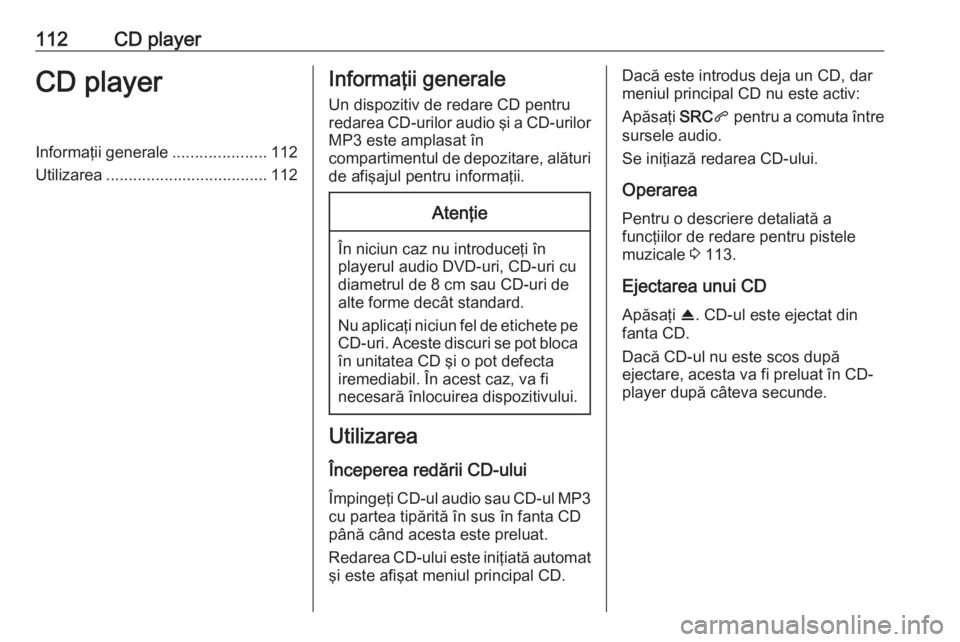
112CD playerCD playerInformaţii generale.....................112
Utilizarea .................................... 112Informaţii generale
Un dispozitiv de redare CD pentru
redarea CD-urilor audio şi a CD-urilor
MP3 este amplasat în
compartimentul de depozitare, alături
de afişajul pentru informaţii.Atenţie
În niciun caz nu introduceţi în
playerul audio DVD-uri, CD-uri cu
diametrul de 8 cm sau CD-uri de
alte forme decât standard.
Nu aplicaţi niciun fel de etichete pe
CD-uri. Aceste discuri se pot bloca în unitatea CD şi o pot defecta
iremediabil. În acest caz, va fi
necesară înlocuirea dispozitivului.
Utilizarea
Începerea redării CD-ului Împingeţi CD-ul audio sau CD-ul MP3
cu partea tipărită în sus în fanta CD până când acesta este preluat.
Redarea CD-ului este iniţiată automat
şi este afişat meniul principal CD.
Dacă este introdus deja un CD, dar
meniul principal CD nu este activ:
Apăsaţi SRCq pentru a comuta între
sursele audio.
Se iniţiază redarea CD-ului.
Operarea Pentru o descriere detaliată a
funcţiilor de redare pentru pistele
muzicale 3 113.
Ejectarea unui CD
Apăsaţi R. CD-ul este ejectat din
fanta CD.
Dacă CD-ul nu este scos după
ejectare, acesta va fi preluat în CD-
player după câteva secunde.
Page 113 of 129
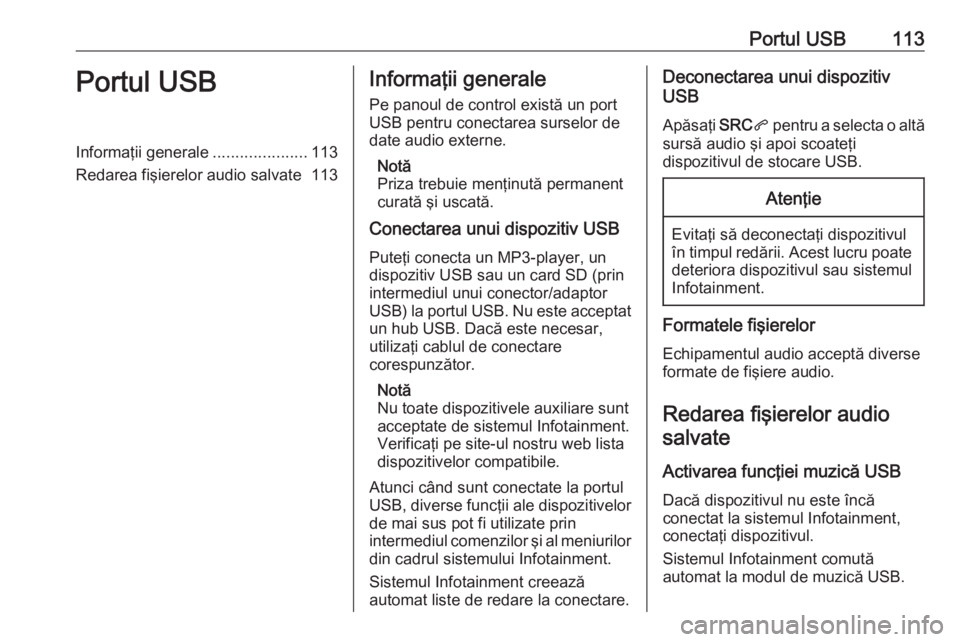
Portul USB113Portul USBInformaţii generale.....................113
Redarea fişierelor audio salvate 113Informaţii generale
Pe panoul de control există un port
USB pentru conectarea surselor de
date audio externe.
Notă
Priza trebuie menţinută permanent
curată şi uscată.
Conectarea unui dispozitiv USB
Puteţi conecta un MP3-player, un
dispozitiv USB sau un card SD (prin
intermediul unui conector/adaptor
USB) la portul USB. Nu este acceptat un hub USB. Dacă este necesar,
utilizaţi cablul de conectare
corespunzător.
Notă
Nu toate dispozitivele auxiliare sunt acceptate de sistemul Infotainment. Verificaţi pe site-ul nostru web lista
dispozitivelor compatibile.
Atunci când sunt conectate la portul
USB, diverse funcţii ale dispozitivelor
de mai sus pot fi utilizate prin
intermediul comenzilor şi al meniurilor
din cadrul sistemului Infotainment.
Sistemul Infotainment creează
automat liste de redare la conectare.Deconectarea unui dispozitiv
USB
Apăsaţi SRCq pentru a selecta o altă
sursă audio şi apoi scoateţi
dispozitivul de stocare USB.Atenţie
Evitaţi să deconectaţi dispozitivul
în timpul redării. Acest lucru poate
deteriora dispozitivul sau sistemul
Infotainment.
Formatele fişierelor
Echipamentul audio acceptă diverse
formate de fişiere audio.
Redarea fişierelor audiosalvate
Activarea funcţiei muzică USB Dacă dispozitivul nu este încă
conectat la sistemul Infotainment,
conectaţi dispozitivul.
Sistemul Infotainment comută
automat la modul de muzică USB.
Page 114 of 129
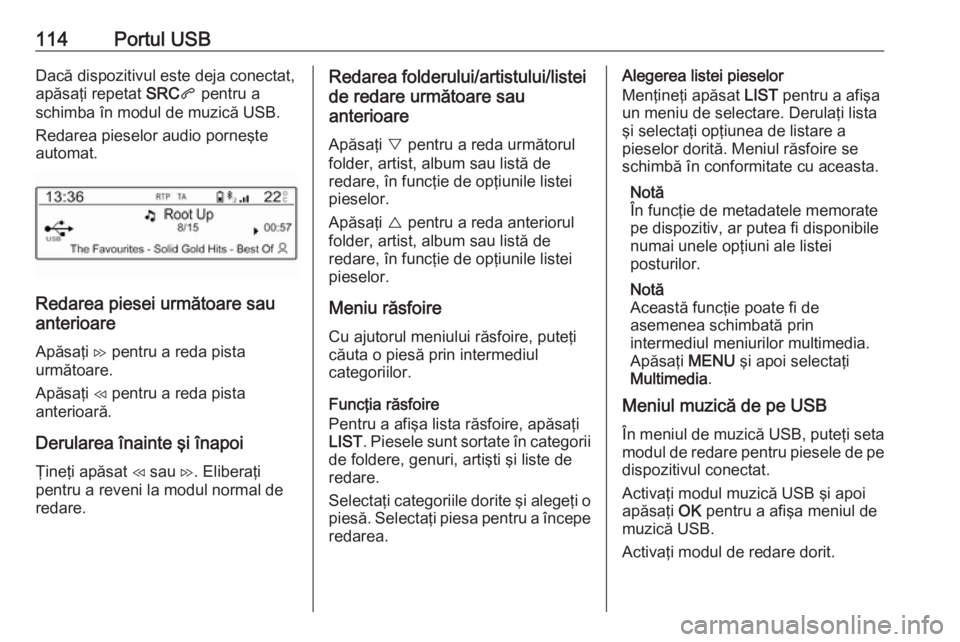
114Portul USBDacă dispozitivul este deja conectat,
apăsaţi repetat SRCq pentru a
schimba în modul de muzică USB.
Redarea pieselor audio porneşte
automat.
Redarea piesei următoare sau
anterioare
Apăsaţi I pentru a reda pista
următoare.
Apăsaţi H pentru a reda pista
anterioară.
Derularea înainte şi înapoi
Ţineţi apăsat H sau I. Eliberaţi
pentru a reveni la modul normal de redare.
Redarea folderului/artistului/listei
de redare următoare sau
anterioare
Apăsaţi } pentru a reda următorul
folder, artist, album sau listă de
redare, în funcţie de opţiunile listei
pieselor.
Apăsaţi { pentru a reda anteriorul
folder, artist, album sau listă de
redare, în funcţie de opţiunile listei
pieselor.
Meniu răsfoire
Cu ajutorul meniului răsfoire, puteţi
căuta o piesă prin intermediul
categoriilor.
Funcţia răsfoire
Pentru a afişa lista răsfoire, apăsaţi
LIST . Piesele sunt sortate în categorii
de foldere, genuri, artişti şi liste de
redare.
Selectaţi categoriile dorite şi alegeţi o piesă. Selectaţi piesa pentru a începe
redarea.Alegerea listei pieselor
Menţineţi apăsat LIST pentru a afişa
un meniu de selectare. Derulaţi lista
şi selectaţi opţiunea de listare a
pieselor dorită. Meniul răsfoire se
schimbă în conformitate cu aceasta.
Notă
În funcţie de metadatele memorate
pe dispozitiv, ar putea fi disponibile
numai unele opţiuni ale listei
posturilor.
Notă
Această funcţie poate fi de
asemenea schimbată prin
intermediul meniurilor multimedia.
Apăsaţi MENU şi apoi selectaţi
Multimedia .
Meniul muzică de pe USB
În meniul de muzică USB, puteţi seta
modul de redare pentru piesele de pe dispozitivul conectat.
Activaţi modul muzică USB şi apoi
apăsaţi OK pentru a afişa meniul de
muzică USB.
Activaţi modul de redare dorit.
Page 115 of 129
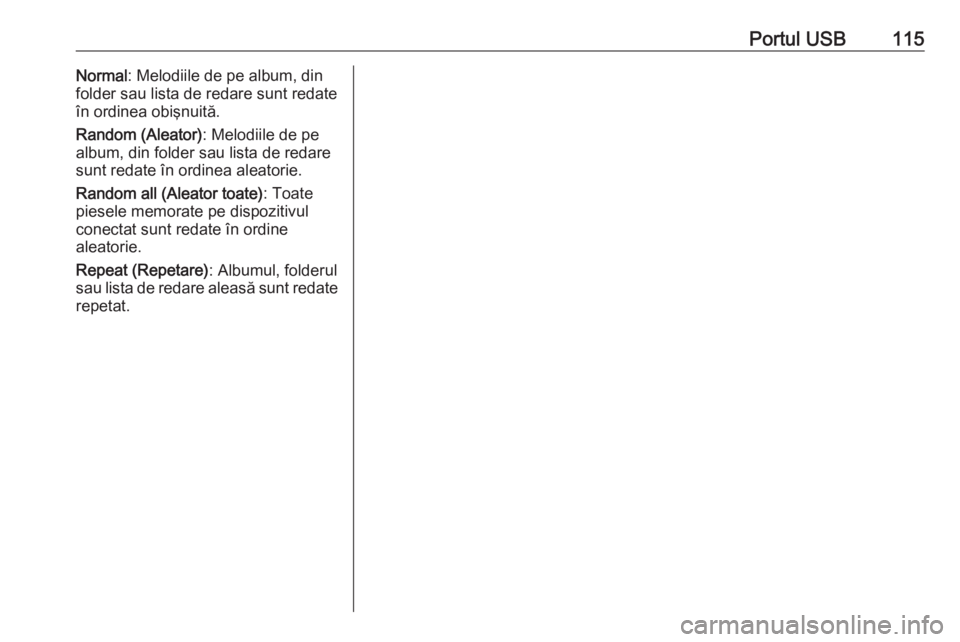
Portul USB115Normal: Melodiile de pe album, din
folder sau lista de redare sunt redate în ordinea obişnuită.
Random (Aleator) : Melodiile de pe
album, din folder sau lista de redare
sunt redate în ordinea aleatorie.
Random all (Aleator toate) : Toate
piesele memorate pe dispozitivul conectat sunt redate în ordine
aleatorie.
Repeat (Repetare) : Albumul, folderul
sau lista de redare aleasă sunt redate repetat.
Page 116 of 129
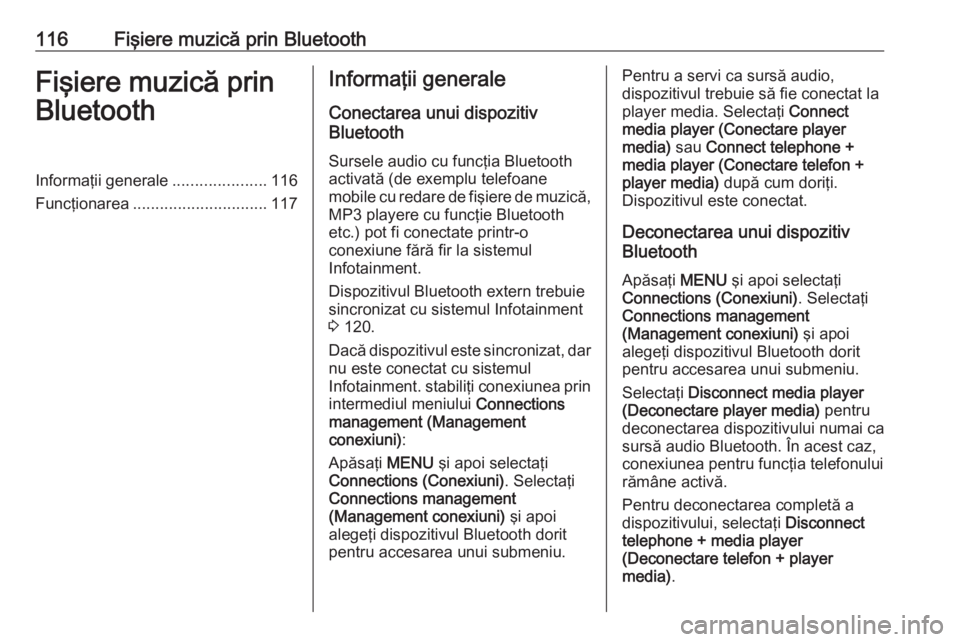
116Fişiere muzică prin BluetoothFişiere muzică prin
BluetoothInformaţii generale .....................116
Funcţionarea .............................. 117Informaţii generale
Conectarea unui dispozitiv
Bluetooth
Sursele audio cu funcţia Bluetooth
activată (de exemplu telefoane
mobile cu redare de fişiere de muzică,
MP3 playere cu funcţie Bluetooth
etc.) pot fi conectate printr-o
conexiune fără fir la sistemul
Infotainment.
Dispozitivul Bluetooth extern trebuie
sincronizat cu sistemul Infotainment
3 120.
Dacă dispozitivul este sincronizat, dar
nu este conectat cu sistemul
Infotainment. stabiliţi conexiunea prin intermediul meniului Connections
management (Management
conexiuni) :
Apăsaţi MENU şi apoi selectaţi
Connections (Conexiuni) . Selectaţi
Connections management
(Management conexiuni) şi apoi
alegeţi dispozitivul Bluetooth dorit
pentru accesarea unui submeniu.Pentru a servi ca sursă audio,
dispozitivul trebuie să fie conectat la
player media. Selectaţi Connect
media player (Conectare player
media) sau Connect telephone +
media player (Conectare telefon +
player media) după cum doriţi.
Dispozitivul este conectat.
Deconectarea unui dispozitiv
Bluetooth
Apăsaţi MENU şi apoi selectaţi
Connections (Conexiuni) . Selectaţi
Connections management
(Management conexiuni) şi apoi
alegeţi dispozitivul Bluetooth dorit
pentru accesarea unui submeniu.
Selectaţi Disconnect media player
(Deconectare player media) pentru
deconectarea dispozitivului numai ca
sursă audio Bluetooth. În acest caz,
conexiunea pentru funcţia telefonului
rămâne activă.
Pentru deconectarea completă a
dispozitivului, selectaţi Disconnect
telephone + media player
(Deconectare telefon + player
media) .
Page 117 of 129
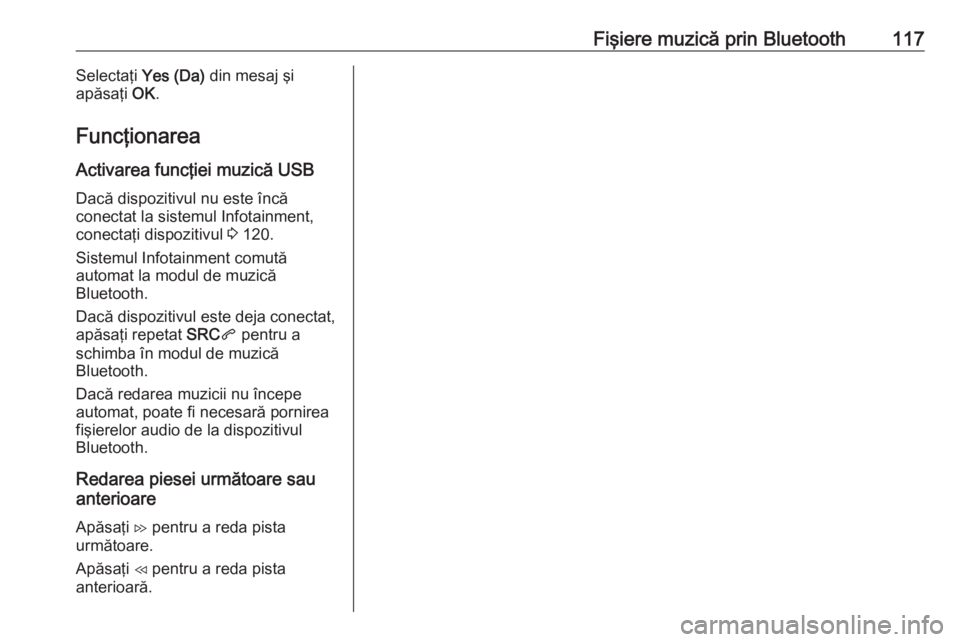
Fişiere muzică prin Bluetooth117Selectaţi Yes (Da) din mesaj şi
apăsaţi OK.
Funcţionarea Activarea funcţiei muzică USBDacă dispozitivul nu este încă
conectat la sistemul Infotainment,
conectaţi dispozitivul 3 120.
Sistemul Infotainment comută
automat la modul de muzică
Bluetooth.
Dacă dispozitivul este deja conectat,
apăsaţi repetat SRCq pentru a
schimba în modul de muzică
Bluetooth.
Dacă redarea muzicii nu începe
automat, poate fi necesară pornirea
fişierelor audio de la dispozitivul
Bluetooth.
Redarea piesei următoare sau
anterioare
Apăsaţi I pentru a reda pista
următoare.
Apăsaţi H pentru a reda pista
anterioară.
Page 118 of 129
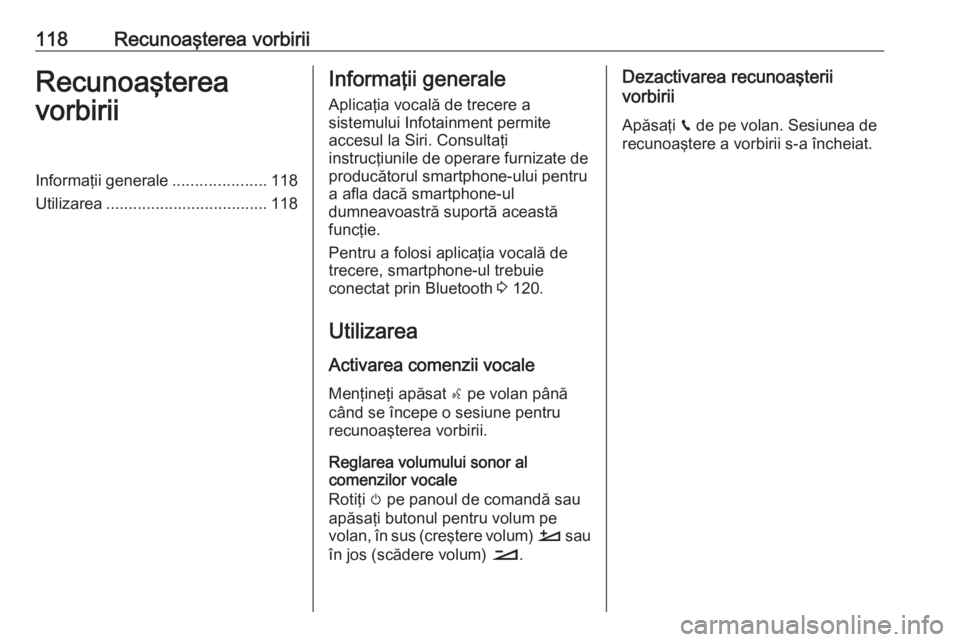
118Recunoaşterea vorbiriiRecunoaşterea
vorbiriiInformaţii generale .....................118
Utilizarea .................................... 118Informaţii generale
Aplicaţia vocală de trecere a
sistemului Infotainment permite
accesul la Siri. Consultaţi
instrucţiunile de operare furnizate de
producătorul smartphone-ului pentru
a afla dacă smartphone-ul
dumneavoastră suportă această
funcţie.
Pentru a folosi aplicaţia vocală de
trecere, smartphone-ul trebuie
conectat prin Bluetooth 3 120.
Utilizarea
Activarea comenzii vocale Menţineţi apăsat s pe volan până
când se începe o sesiune pentru recunoaşterea vorbirii.
Reglarea volumului sonor al
comenzilor vocale
Rotiţi m pe panoul de comandă sau
apăsaţi butonul pentru volum pe
volan, în sus (creştere volum) À sau
în jos (scădere volum) Á.Dezactivarea recunoaşterii
vorbirii
Apăsaţi v de pe volan. Sesiunea de
recunoaştere a vorbirii s-a încheiat.
Page 119 of 129
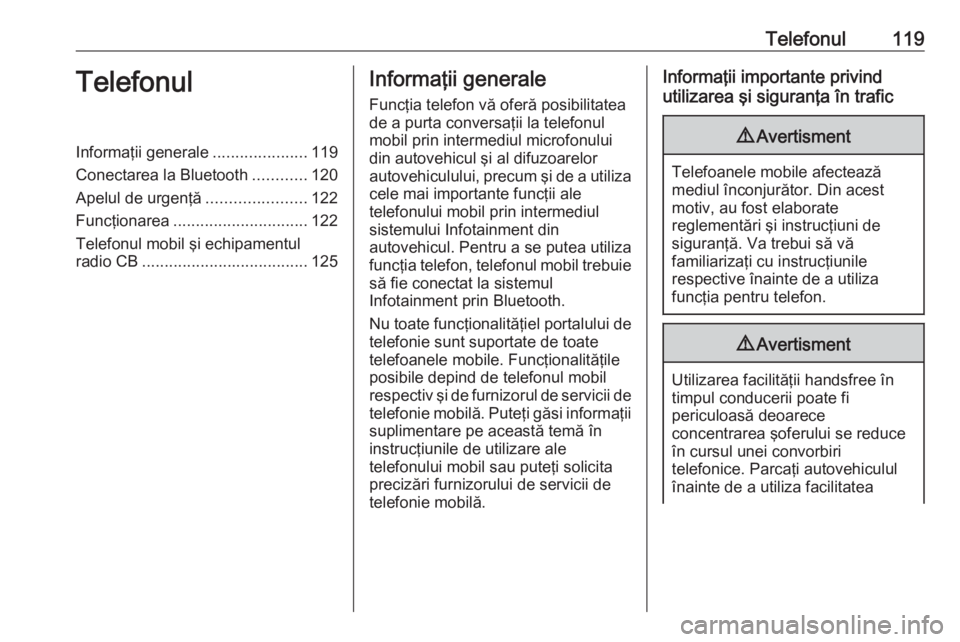
Telefonul119TelefonulInformaţii generale.....................119
Conectarea la Bluetooth ............120
Apelul de urgenţă ......................122
Funcţionarea .............................. 122
Telefonul mobil şi echipamentul
radio CB ..................................... 125Informaţii generale
Funcţia telefon vă oferă posibilitatea
de a purta conversaţii la telefonul
mobil prin intermediul microfonului
din autovehicul şi al difuzoarelor
autovehiculului, precum şi de a utiliza
cele mai importante funcţii ale
telefonului mobil prin intermediul
sistemului Infotainment din
autovehicul. Pentru a se putea utiliza
funcţia telefon, telefonul mobil trebuie
să fie conectat la sistemul
Infotainment prin Bluetooth.
Nu toate funcţionalităţiel portalului de telefonie sunt suportate de toate
telefoanele mobile. Funcţionalităţile
posibile depind de telefonul mobil
respectiv şi de furnizorul de servicii de
telefonie mobilă. Puteţi găsi informaţii
suplimentare pe această temă în
instrucţiunile de utilizare ale
telefonului mobil sau puteţi solicita
precizări furnizorului de servicii de telefonie mobilă.Informaţii importante privind
utilizarea şi siguranţa în trafic9 Avertisment
Telefoanele mobile afectează
mediul înconjurător. Din acest
motiv, au fost elaborate
reglementări şi instrucţiuni de
siguranţă. Va trebui să vă
familiarizaţi cu instrucţiunile
respective înainte de a utiliza
funcţia pentru telefon.
9 Avertisment
Utilizarea facilităţii handsfree în
timpul conducerii poate fi
periculoasă deoarece
concentrarea şoferului se reduce
în cursul unei convorbiri
telefonice. Parcaţi autovehiculul
înainte de a utiliza facilitatea
Page 120 of 129
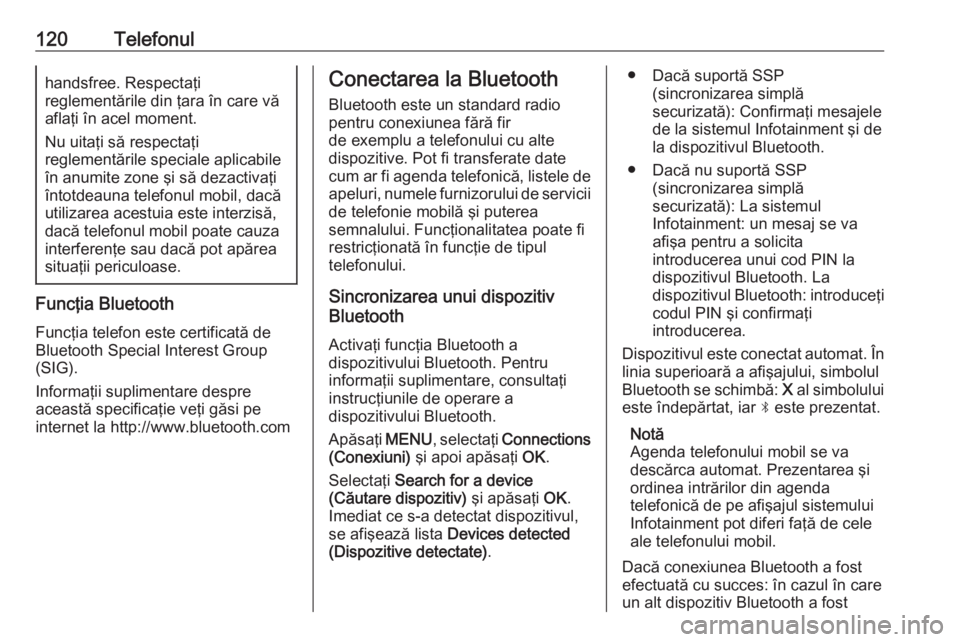
120Telefonulhandsfree. Respectaţi
reglementările din ţara în care vă
aflaţi în acel moment.
Nu uitaţi să respectaţi
reglementările speciale aplicabile
în anumite zone şi să dezactivaţi
întotdeauna telefonul mobil, dacă
utilizarea acestuia este interzisă,
dacă telefonul mobil poate cauza
interferenţe sau dacă pot apărea
situaţii periculoase.
Funcţia Bluetooth
Funcţia telefon este certificată de
Bluetooth Special Interest Group
(SIG).
Informaţii suplimentare despre
această specificaţie veţi găsi pe
internet la http://www.bluetooth.com
Conectarea la Bluetooth
Bluetooth este un standard radio
pentru conexiunea fără fir
de exemplu a telefonului cu alte
dispozitive. Pot fi transferate date cum ar fi agenda telefonică, listele de apeluri, numele furnizorului de servicii
de telefonie mobilă şi puterea
semnalului. Funcţionalitatea poate fi
restricţionată în funcţie de tipul
telefonului.
Sincronizarea unui dispozitiv
Bluetooth
Activaţi funcţia Bluetooth a
dispozitivului Bluetooth. Pentru
informaţii suplimentare, consultaţi
instrucţiunile de operare a
dispozitivului Bluetooth.
Apăsaţi MENU, selectaţi Connections
(Conexiuni) şi apoi apăsaţi OK.
Selectaţi Search for a device
(Căutare dispozitiv) şi apăsaţi OK.
Imediat ce s-a detectat dispozitivul,
se afişează lista Devices detected
(Dispozitive detectate) .● Dacă suportă SSP
(sincronizarea simplă
securizată): Confirmaţi mesajele
de la sistemul Infotainment şi de
la dispozitivul Bluetooth.
● Dacă nu suportă SSP (sincronizarea simplă
securizată): La sistemul
Infotainment: un mesaj se va
afişa pentru a solicita
introducerea unui cod PIN la
dispozitivul Bluetooth. La
dispozitivul Bluetooth: introduceţi
codul PIN şi confirmaţi
introducerea.
Dispozitivul este conectat automat. În
linia superioară a afişajului, simbolul
Bluetooth se schimbă: X al simbolului
este îndepărtat, iar N este prezentat.
Notă
Agenda telefonului mobil se va
descărca automat. Prezentarea şi
ordinea intrărilor din agenda
telefonică de pe afişajul sistemului
Infotainment pot diferi faţă de cele
ale telefonului mobil.
Dacă conexiunea Bluetooth a fost
efectuată cu succes: în cazul în care
un alt dispozitiv Bluetooth a fost